
- •Содержание
- •1. Теоретическая часть
- •1.1. Характеристика функций программы
- •Основные действия с лекалами
- •Разворот лекала
- •1.2. Последовательность работы в арм Раскладчик
- •1.2.1. Создание новой раскладки
- •1.2.2. Выполнение раскладки
- •1.2.3. Создание раскладки на полотне в клетку
- •Задание типа рисунка (описание рассматривалось выше);
- •Далее создавать раскладку на полотне в клетку можно двумя способами:
- •1.2.4. Выход из раскладки
- •Вывод раскладки на печать
- •Просмотр созданных раскладок
- •Лабораторная работа Создание раскладок лекал в арм «Раскладчик» сапр «julivi»
Министерство образования и науки РФ
Федеральное агентство по образованию
Костромской государственный технологический университет
Кафедра технологии и материаловедения швейного производства
С.П. Рассадина, М.Л. Погорелова
СОЗДАНИЕ РАСКЛАДОК ЛЕКАЛ
В АРМ «РАСКЛАДЧИК» САПР «JULIVI»
Методические указания к лабораторной работе
для студентов специальностей 260901, 260902
Кострома 2010
УДК 687
Рассадина, С.П. СОЗДАНИЕ РАСКЛАДОК ЛЕКАЛ В АРМ «РАСКЛАДЧИК» САПР «JULIVI» /С.П. Рассадина, М.Л. Погорелова, [текст]: Методические указания; Кострома: Изд-во Костром. гос. технол. ун-та, 2010. – 32 с.
В методических указаниях рассмотрены основные принципы создания раскладок лекал на примере АРМ «Раскладчик» САПР «JULIVI».
В теоретической части приведена характеристика функций программы «Раскладчик», описаны приемы раскладывания лекал различного размера, формы, особенности раскладывании лекал на полотне в клетку, с ворсом, симметричных лекал и т.п. В методических указаниях приведены требования НТД к выполнению раскладок лекал, указаны формулы расчета предварительной нормы длины раскладки и процента межлекальных выпадов. В практической части методических указаний приведен порядок выполнения лабораторной работы, в приложении − комплект заданий на раскладку.
Методические указания предназначены для аудиторной и самостоятельной работы студентов вузов специальностей 260901 «Конструирование швейных изделий», 260902 «Технология швейных изделий» при изучении дисциплин «Автоматизированные методы проектирования одежды», «САПР одежды», а также в курсовом и дипломном проектировании.
Рецензенты:
Рассмотрено и рекомендовано к изданию редакционно-издательским советом КГТУ
© Костромской государственный технологический университет, 2010
Содержание
1. Теоретическая часть…………………………….. ….………………………...4
1.1. Характеристика функций программы ………………………………….…..4
1.2. Последовательность работы в АРМ Раскладчик …………….…………...12
1.2.1. Создание новой раскладки……………………………………………….12
1.2.2. Выполнение раскладки………………………………………………...…16
1.2.3. Создание раскладки на полотне в клетку………………………………..17
1.2.4. Выход из раскладки……………………………………………………….23
1.2.5. Вывод раскладки на печать……………………………………….……...24
1.2.6. Просмотр созданных раскладок………………………………………….25
2. Лабораторная работа. Создание раскладок лекал в АРМ «Раскладчик» САПР «JULIVI»………………………...………………………………………..29
Приложение. Комплект заданий на раскладку…………………………...……30
1. Теоретическая часть
1.1. Характеристика функций программы
Программа «Раскладчик» позволяет решить следующие задачи:
− определение параметров ткани и настила для раскладки лекал;
− подготовка комплектов лекал к раскладке;
− раскладка лекал на ткани в ручном и автоматическом режиме;
− контроль раскладки;
− формирование протокола раскладки.
После запуска программы АРМ «Раскладчик» На экран выходит рабочее окно программы (рис. 1).

Рис. 1. Рабочее окно программы «Раскладчик»
Основные функции команд главного меню приведены в таблице 1.
Таблица 1
Функции команд главного меню
Команда меню |
Назначение |
Модели |
Позволяет производить подбор моделей из базы данных для включения их в раскладку по ассортименту, названию и общему списку |
Раскладки |
Загружает последнюю раскладку (текущую), выводит список раскладок по датам, именам, моделям, заказам, и позволяет создать новую раскладку на полотне |
Заказы |
Выводит список заказов по датам, именам, моделям, позволяет создавать новый заказ и позволяет формировать список нужных заказчиков |
Программа |
Выводит на экран окно настройки параметров системы, лекал, позволяет редактировать список пользователей программы, выводит данные о фирме разработчике |
Выход |
Позволяет выйти из программы |
Окно раскладки предназначено для создания, редактирования и вывода на печать схем раскладок (рис. 2).

Рис. 2. Внешний вид окна программы
Кнопочное меню (панель управления) расположено вертикально вдоль левого края экрана. Щелчок мыши по одной из кнопок приводит либо к непосредственному преобразованию раскладки, либо к открытию диалогового окна. Функции кнопок меню приведены в таблице 2.
Таблица 2
Функции панели управления
Вид кнопки |
Название команды |
Назначение команды |
|
Очистка настила |
Удаление части лекал или полная очистка от лекал зоны раскладки |
|
Удаление выделенных объектов |
Удаление ранее созданной группы лекал с панели раскладки |
|
Настройка раскладки |
Установка параметров текущей раскладки выбором нужных опций в окне настройки |
Продолжение табл. 2
Вид кнопки |
Название команды |
Назначение команды |
|
Печать |
Печать на принтере схемы раскладки с заданием количества копий |
|
Отмена выделения |
Снятие выделения отдельных лекал или группы лекал после завершения действия с ними |
|
Секции |
Создание секционной раскладки |
|
Откат |
Пошаговое возвращение к предыдущему состоянию раскладки |
|
Настилы |
Создание раскладки с дополнительными настилами |
|
Нумерация деталей кроя |
Переход в режим задания параметров для автоматической раскройной установки |
|
Полосчатый брак |
Режим задания бракованных мест в виде полос |
|
Подсказка |
Позволяет использовать ранее созданную раскладку в качестве подсказки (прототипа) |
|
«Показать все», а также масштабирование отдельных зон |
Изменяет масштаб панели настила таким образом, чтобы вся раскладка (комплект лекал) помещались на экране |
|
Автоматическая раскладка |
Позволяет выбрать режим автоматической раскладки |
|
«Поджатие» (уплотнение лекал) |
Автоматическое уплотнение лекал после завершения укладки на полотне настила |
|
Остановка режима автоматического управления |
После нажатия этой кнопки программа оставит тот вариант раскладки, процент отходов которого минимальный. |
|
Изменение величи-ны межлекального зазора |
Выведен текущий зазор между лекалами в десятых долях миллиметра |
Окончание табл. 2
Вид кнопки |
Название команды |
Назначение команды |
|
Изменение ширины панели лекал и панели настила |
Увеличение (уменьшение) изображения панели настила и пропорциональное уменьшение (увеличение) изображения панели лекал |
|
Свертывание окна раскладки |
К |
|
Выход из раскладки |
Выход из окна раскладки |
В информационной строке отображается информация о раскладке: наименование, длина, ширина полотна, процент отходов (рис. 3). В этой строке можно копировать раскладку и изменять ширину, не выходя из окна раскладки.
Р ис.
3. Информационная строка
ис.
3. Информационная строка
На панели Полотно лекал выведены лекала заданных комплектов, подлежащие раскладке. Каждый отдельный комплект имеет свой цвет заливки, который можно менять.
Выбор лекала для укладки в настил. Существует несколько вариантов выбора лекал в настил:
Установив курсор мыши на лекало, при этом справа от линейки прокрутки появится имя, размеро-рост этого лекала, щелкнуть левой кнопкой мыши. После этого заливка лекала станет прозрачной, а контур лекала появится в настиле, где его надо зафиксировать в требуемом месте.
Навести курсор мыши на лекало, нажать левую кнопку мыши и, не отпуская ее, перемещать курсор в направлении панели настила. За курсором тянется серая линия. Растянув эту линию, отпустить кнопку мыши − лекало автоматически уложится на свободное место в настиле, а курсор мыши останется на панели лекал. Таким образом, можно быстро укладывать лекала в настил прямо из панели лекал.
На панели Полотно настила (далее «настил») появляются лекала по мере их переноса с панели лекал, формируя схему раскладки.
Лекало, выбранное на панели лекал, появляется в настиле в виде контура с прозрачной заливкой (рис. 4). Такое лекало называется активным. При работе с активным лекалом курсор мыши не виден, лекало можно перемещать внутри панели настила, перемещая мышь. После укладки лекала в настил одиночным щелчком левой кнопки мыши (или нажатием на клавиатуре клавиши «Enter»), оно становится зафиксированным, окрашиваясь при этом в соответствующий цвет комплекта. После того как лекало на панели настила становится зафиксированным, появляется курсор мыши, который перемещается при движении мышью. Чтобы сделать зафиксированное лекало активным, надо поместить курсор мыши внутрь контура зафиксированного лекала и щелкнуть левой клавишей мыши.
Р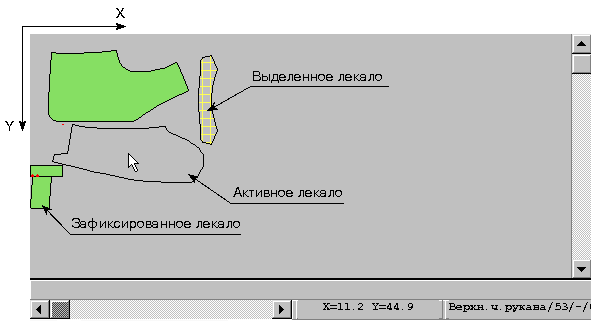 ис.
4. Полотно настила
ис.
4. Полотно настила
Справа и внизу панели находятся линейки прокрутки настила, с их помощью можно просматривать всю область настила.
При укладке лекал в настил применяется два режима — режим выталкивания и режим подбивки лекал. В основном все манипуляции с лекалами при работе в обоих режимах выполняются мышью, в режиме подбивки параллельно с мышью можно использовать клавиши клавиатуры. Все варианты укладки лекал в настил можно свободно комбинировать (чередовать) между собой в процессе формирования схемы раскладки — все зависит от того, какой из вариантов больше подходит для конкретной ситуации.
В режиме подбивки лекало поджимается к уложенному лекалу (или к кромке полотна), причем предварительно с помощью мыши или клавиатуры должно быть указанно направление подбивки.
Наиболее быстрый способ укладки лекал в настил в режиме подбивки выполняется с помощью мыши. Работая с активным лекалом, щелкните левой кнопкой мыши и, удерживая ее, переместите мышь в направлении подбивки лекала. На экране из центра лекала появится луч, длину и направление которого можно изменять, перемещая мышь, не отпуская при этом левой кнопки (рис. 5). Выбрав направление подбивки, отпустите кнопку мыши − активное лекало переместится в заданном направлении до образования требуемого между лекалами зазора. Внимание! При работе в данном режиме лекало может не сразу зафиксироваться, так как в процессе укладки программа подбирает оптимальное положение лекала в указанном направлении, поэтому обязательно надо дождаться, пока подбиваемое лекало станет зафиксированным, т.е. приобретет соответствующий цвет комплекта.
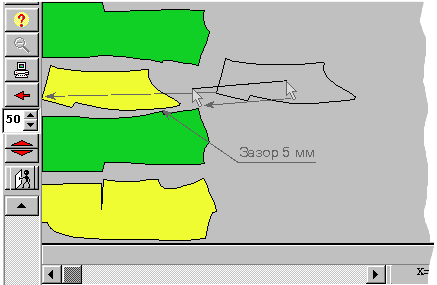
Рис. 5. Работа с лекалами в режиме подбивки
Для более точного позиционирования лекал в настиле, подбивку можно выполнить, используя клавиши-стрелки клавиатуры. Этот метод также используется в случае, когда некоторое лекало раскладки надо уложить с нестандартным зазором.
И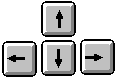 так,
чтобы подбить зафиксированное
лекало раскладки, сначала наведите на
него курсор мыши, а затем, исходя из
направления подбивки, нажмите на
клавиатуре клавишу-стрелку соответствующего
направления. После этого лекало сместится
в указанном направлении до ближайшего
лекала (или кромки полотна) с учетом
текущего зазора раскладки.
так,
чтобы подбить зафиксированное
лекало раскладки, сначала наведите на
него курсор мыши, а затем, исходя из
направления подбивки, нажмите на
клавиатуре клавишу-стрелку соответствующего
направления. После этого лекало сместится
в указанном направлении до ближайшего
лекала (или кромки полотна) с учетом
текущего зазора раскладки.
Для подбивки зафиксированных лекал кроме мыши и клавиш-стрелок также можно использовать команды, вызываемые из контекстного меню. Наведите курсор мыши на зафиксированное лекало, которое надо переместить и щелкните правой кнопкой мыши − на экране откроется контекстное (выпадающее) меню. В зависимости от направления подбивки, выберите соответствующую команду Подбить вверх/вниз/влево/вправо − лекало переместится в заданном направлении до ближайшего лекала с учетом текущего зазора.
В режиме выталкивания при укладке активного лекала в настил происходит выталкивание лекала с зафиксированного лекала. Установите активное лекало в том месте раскладки, где вы хотите его уложить, при этом контур лекала должен немного перекрывать, накладываться на близлежащие зафиксированные лекала. Для укладки лекала в настил щелкните левой кнопкой мыши (или клавишу <Enter>) − контур активного лекала будет вытолкнут с зафиксированных лекал с учетом текущего зазора между лекалами (рис. 6).
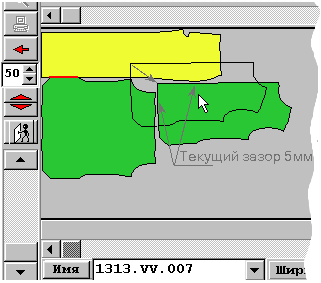
Рис. 6. Работа с лекалами в режиме выталкивания
